FIX:オブジェクトが偶発的な削除から保護される。 OU を削除するための十分な権限がありません (解決済み)
Active Directory で OU またはオブジェクトを削除しようとして、「十分な権限がないか、オブジェクトが誤って削除されないように保護されています」というエラーが表示された場合は、以下を読み続けてください。次の理由により、Active Directory で「このオブジェクトを削除するための十分な権限がないか、このオブジェクトが誤って削除されないように保護されています」というエラーが発生する場合があります:
<オール> 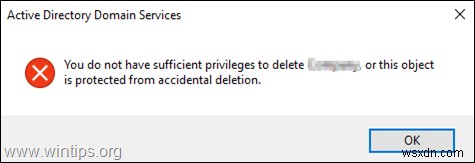
修正方法:OU を削除するための十分な権限がないか、Active Directory サーバー 2008、2012、および 2016 でオブジェクトが誤って削除されないように保護されています。
方法 1. 偶発的な削除からオブジェクトの保護を解除します。 *
* 重要: オブジェクトの削除に使用する AD ユーザーが Domain Admins グループのメンバーであることを確認してください。
1. Active Directory ユーザーとコンピュータを開きます
2. ビュー から メニューで、[高度な機能] をクリックします。
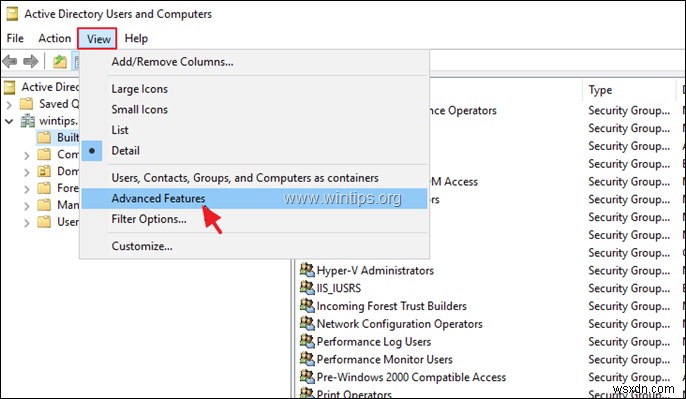
3. 削除するオブジェクトを右クリックし、[プロパティ] を選択します .
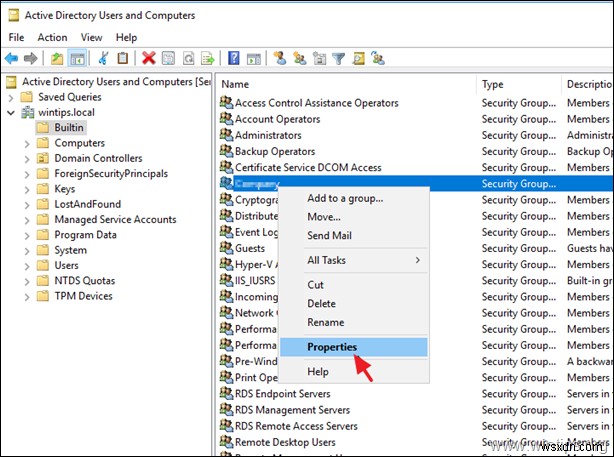
4.チェックを外す 誤って削除されないようにオブジェクトを保護する チェックボックスをオンにして、[OK] をクリックします。 *
* 注:チェックボックスがすでにオフになっている場合は、方法 2 に進みます。
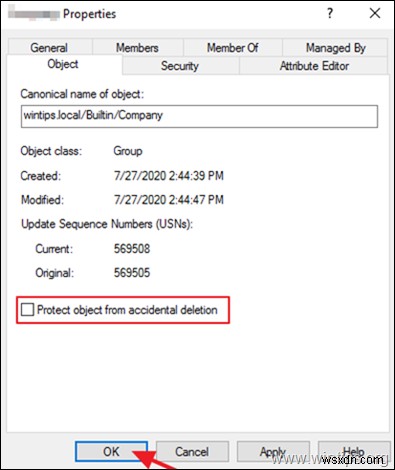
5. 今すぐオブジェクトを削除してみてください。それでもエラーが発生する場合は、方法 2 に進みます。
方法 2. オブジェクトの既定のアクセス許可を復元します。
1. Active Directory ユーザーとコンピュータを開きます
2. ビュー から メニューで、[高度な機能] をクリックします。
3. 削除できないオブジェクトを右クリックし、[プロパティ] を選択します .
4. セキュリティを選択 タブをクリックし、[詳細] をクリックします。
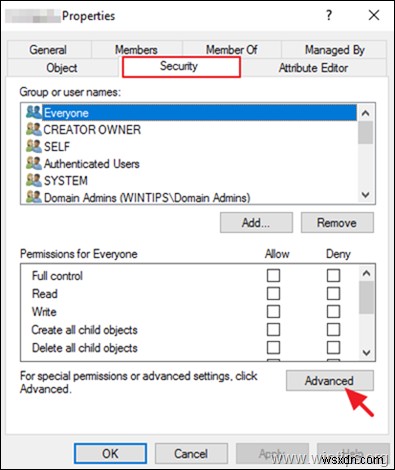
5. [高度なセキュリティ設定] で、[デフォルトに戻す] をクリックします。 .
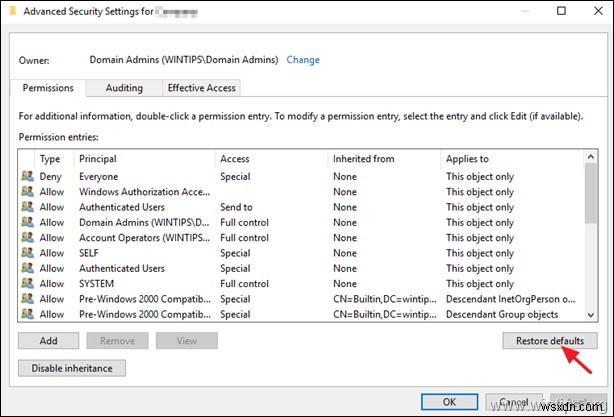
6. [OK] をクリックします オブジェクトのプロパティを閉じるには、2 回押します。
7. オブジェクトを削除します。
それだけです!あなたの経験についてコメントを残して、このガイドが役に立ったかどうか教えてください。他の人を助けるために、このガイドを気に入って共有してください。
-
修正:Windows 10 で 16 ビット アプリケーションを実行する権限がありません。(解決済み)
システム エラー「16 ビット アプリケーションを実行する権限がありません。権限をシステム管理者に確認してください」は、システム管理者が許可していない Windows 10 システムで 16 ビット アプリケーションを実行しようとすると表示されます。 16 ビット アプリケーションを実行します。 Windows 10 で「16 ビット アプリケーションを実行する権限がありません」というエラーを解決するには、次の手順に従ってください。 修正方法:Windows 10 で 16 ビット アプリケーションを実行する権限がありません。 Windows 10 での 16 ビット アプリケーションの
-
修正:Windows 10 スタートアップ プログラムが起動しない (解決済み)
ご存じのとおり、Windows の起動時にプログラムを実行する通常の方法は、その .exe ファイルのショートカットを Windows の起動フォルダーに配置することです。しかし、一部のユーザーは、この方法が Windows 10 で機能し、スタートアップ プログラムが起動しないと不満を漏らしています。 このチュートリアルでは、Windows 10 で次の問題を解決する方法について説明します:スタートアップ プログラムが実行されていません。 関連記事: Windows 10 の起動時にプログラムを追加する方法 修正方法:Windows 10 で起動プログラムが実行されない ステップ 1
